So entfernen Sie überflüssige Leerzeichen zwischen Wörtern in Word
Überflüssige Leerzeichen zwischen Wörtern in einem Word-Dokument können Ihren Text unordentlich und unprofessionell aussehen lassen. Diese unnötigen Leerzeichen treten oft aufgrund von Formatierungsproblemen oder beim Kopieren von Text aus anderen Quellen auf. Glücklicherweise bietet Microsoft Word einfache Möglichkeiten, diese überflüssigen Leerzeichen zu entfernen und Ihr Dokument aufzuräumen.
In diesem Tutorial zeigen wir Ihnen zwei effektive Methoden, um überflüssige Leerzeichen zwischen Wörtern auf einmal in Word zu entfernen:
Entfernen Sie überflüssige Leerzeichen zwischen Wörtern mit der Funktion „Suchen und Ersetzen“
Methode 1: Um überflüssige Leerzeichen zwischen Wörtern mithilfe der Funktion „Suchen und Ersetzen“ zu entfernen, folgen Sie diesen Schritten:
- Drücken Sie Strg + H, um das Dialogfeld „Suchen und Ersetzen“ zu öffnen.
- Geben Sie im Feld „Suchen nach“ zweimal die Leertaste ein. Geben Sie im Feld „Ersetzen durch“ einmal die Leertaste ein.
- Klicken Sie auf „Alle ersetzen“.

- Wiederholen Sie Schritt 3, bis die Meldung „Alles erledigt. Wir haben 0 Ersetzungen vorgenommen.“ erscheint.

Methode 2: Wenn Sie mit regulären Ausdrücken vertraut sind, können Sie ein Platzhaltermuster verwenden, um alle überflüssigen Leerzeichen zwischen Wörtern auf einmal zu entfernen:
- Drücken Sie Strg + H, um das Dialogfeld „Suchen und Ersetzen“ zu öffnen.
- Geben Sie im Feld „Suchen nach“ „( ){2,}“ ein. Geben Sie im Feld „Ersetzen durch“ „\1“ ein.
- Klicken Sie auf die Schaltfläche „Mehr“, dann aktivieren Sie die Option „Platzhalter verwenden“.
- Klicken Sie auf „Alle ersetzen“, um alle überflüssigen Leerzeichen auf einmal zu entfernen.

Hinweis: „( ){2,}“ ist ein Muster eines regulären Ausdrucks, das zwei oder mehr Leerzeichen findet. „\1“ teilt Word mit, diese durch ein einzelnes Leerzeichen zu ersetzen.
Entfernen Sie überflüssige Leerzeichen zwischen Wörtern mit Kutools für Word
Die Funktion „Zusätzliche Leerzeichen“ von Kutools für Word kann schnell und einfach alle zusätzlichen Leerzeichen aus Ihrem Dokument entfernen.
- Nach der Installation von Kutools für Word gehen Sie zum Reiter „Kutools“ und klicken Sie auf „Entfernen“ > „Alle zusätzlichen Leerzeichen im ausgewählten Bereich entfernen“.

- Klicken Sie im erscheinenden Dialogfeld „Möchten Sie alle zusätzlichen Leerzeichen entfernen?“ auf „Ja“.

Jetzt wurden alle überflüssigen Leerzeichen zwischen den Wörtern entfernt. Sehen Sie sich die Screenshots vorher und nachher unten an:
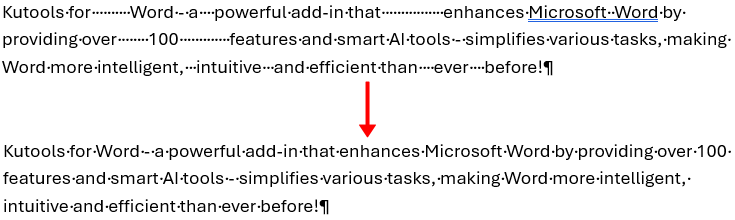
- Wenn Sie überflüssige Leerzeichen aus einem bestimmten Abschnitt Ihres Dokuments entfernen möchten, wählen Sie diesen Abschnitt zuerst aus, dann klicken Sie auf „Entfernen“ > „Alle zusätzlichen Leerzeichen im ausgewählten Bereich entfernen“.
- Um mehr über diese Funktion zu erfahren, besuchen Sie die Seite „Zusätzliche Leerzeichen entfernen“.
Wenn Sie Leerzeichen in Excel-Zellen entfernen möchten, können Sie die Funktion „Leerzeichen entfernen“ von Kutools für Excel verwenden, um dies schnell zu tun.
Schnelles Entfernen von zusätzlichen/führenden/abschließenden Leerzeichen in Excel-Arbeitsblatt
Mit der Funktion Leerzeichen entfernen von Kutools für Excel können Sie Textzeichenfolgen ganz einfach bereinigen, indem Sie Leerzeichen auf verschiedene Weisen entfernen, einschließlich führender Leerzeichen (Leerzeichen vor dem Text), abschließender Leerzeichen (Leerzeichen nach dem Text), sowohl führender als auch abschließender Leerzeichen, zusätzlicher Leerzeichen zwischen Wörtern oder aller Leerzeichen aus der Textzeichenfolge vollständig.

Kutools für Excel - Verleihen Sie Excel mit über 300 essenziellen Tools einen echten Schub. Nutzen Sie dauerhaft kostenlose KI-Funktionen! Holen Sie es sich jetzt
Verwandte Artikel:
- Alle Bilder aus dem Dokument in Word entfernen
- Alle Rahmen in Word entfernen
- Alle Makros aus dem Dokument in Word entfernen
- Änderungen in einem Word-Dokument entfernen
Die besten Produktivitätstools für das Büro
Kutools for Word – Erweitern Sie Ihr Word-Erlebnis mit mehr als 100 bemerkenswerten Funktionen!
🤖 Kutools AI Features: KI-Assistent / Echtzeit-Assistent / Super Polieren (Format beibehalten) / Super Übersetzen (Format beibehalten) / KI-Redaktion / KI Korrekturlesen ...
📘 Dokument beherrschen: Seiten aufteilen / Dokumente zusammenführen / Bereich in verschiedenen Formaten exportieren (PDF/TXT/DOC/HTML ...) / Stapelweise Konvertierung zu PDF ...
✏ Text bearbeiten: Stapelweise Suchen und Ersetzen in mehreren Dateien / Alle Bilder skalieren / Tabelle transponieren (Zeilen und Spalten) / Tabelle in Text umwandeln ...
🧹 Mühelos reinigen: Zusätzliche Leerzeichen entfernen / Abschnittsumbrüche / Textfeld / Verknüpfungen / Weitere Entfernen-Werkzeuge finden Sie in der Gruppe Entfernen ...
➕ Kreative Einfügen: Tausendertrennzeichen einfügen / Kontrollkästchen / Optionsfeld / QR-Code / Barcode / Mehrere Bilder / Entdecken Sie weitere Funktionen in der Gruppe Einfügen ...
🔍 Präzise Auswahl: Einzelne Seiten, Referenztabellen, Form, Überschriftenabsatz gezielt festlegen / Navigation mit weiteren Auswählen -Features verbessern ...
⭐ Besondere Erweiterungen: Zu jedem Bereich navigieren / Automatisches Einfügen von wiederkehrendem Text / Zwischen Dokument-Fenster umschalten /11 Konvertierungs-Werkzeuge ...
🌍 Unterstützt über40 Sprachen: Nutzen Sie Kutools in Ihrer bevorzugten Sprache – Englisch, Spanisch, Deutsch, Französisch, Chinesisch und über40 weitere!

✨ Kutools for Office – Eine Installation, fünf leistungsstarke Tools!
Enthält Office Tab Pro · Kutools für Excel · Kutools für Outlook · Kutools for Word · Kutools for PowerPoint
📦 Alle5 Tools in einer Suite erhalten | 🔗 Nahtlose Integration in Microsoft Office | ⚡ Sofort Zeit sparen und Produktivität steigern
Die besten Produktivitätstools für das Büro
Kutools for Word – 100+ Tools für Word
- 🤖 Kutools AI Features: KI-Assistent / Echtzeit-Assistent / Super Polieren / Super Übersetzen / KI-Redaktion / KI Korrekturlesen
- 📘 Dokument beherrschen: Seiten aufteilen / Dokumente zusammenführen / Stapelweise Konvertierung zu PDF
- ✏ Text bearbeiten: Stapelweise Suchen und Ersetzen / Alle Bilder skalieren
- 🧹 Mühelos reinigen: Zusätzliche Leerzeichen entfernen / Abschnittsumbrüche entfernen
- ➕ Kreative Einfügen: Tausendertrennzeichen einfügen / Kontrollkästchen einfügen / QR-Code erstellen
- 🌍 Unterstützt über40 Sprachen: Kutools spricht Ihre Sprache – unterstützt über40 Sprachen!




